MKV動画をChromecastにキャストしようとすると、ChromecastがMKV動画を再生できないことがわかります。実は、MKVはChromecastがサポートしない形式です。Chromecastが対応する形式は何か、そして、どのようにMKVをChromecastにキャストしますか?読み進めてください。
Chromecastでサポートされている形式
Chromecastにファイルをキャストするには、ファイル形式がChromecastでサポートされていることを確認してください。以下は、Chromecastでサポートされているコンテナ形式のリストです。
- MP4
- WebM
- MP2T
- MP3
- WAV
- OGG
対応形式を学んだら、MKVをChromecastにキャストする方法を探りましょう。以下の部分では、3つの効果的な方法をまとめました。一つずつチェックしていきましょう。
VLCを使ってMKVをChromecastにキャストする
VLCメディアプレイヤーは、複数のメディアを再生したり、ファイルをトランスコードしたり、動画から字幕を削除したり、動画をChromecastにキャストしたりするなど、様々な機能を備えたツールです。
また、VLCはクロスプラットフォームプログラムで、Windows、Mac、Linux、さらにAndroidおよびiOSオペレーティングシステムでも利用できます。ここでは、VLCメディアプレイヤーを使ってMKVファイルをChromecastにキャストする方法について紹介します。
ステップ1.パソコンにVLCをダウンロード、インストール、実行します。パソコンがChromecastと同じWi-Fiネットワークに接続されていることを確認してください。
ステップ2.上部のメニューバーで「メディア」タブをクリックし、「ファイルを開く」オプションを選択して、VLCでMKVファイルを開きます。
ステップ3.「再生」タブをクリックし、「レンダラー」に移動し、Chromecastデバイスを選択します。
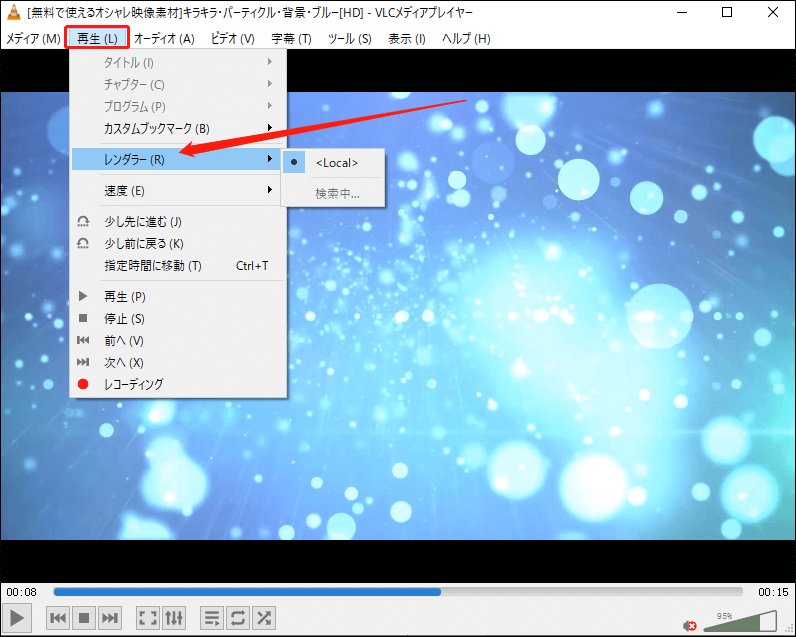
ステップ4.その後、MKVファイルがChromecastにキャストされていることを確認できます。
名前を変更してMKVをChromecastにキャストする
ファイル拡張子を.mkvから.mp4に変更することは、MKV動画をChromecastにキャストする簡単で直接的な方法です。ファイル拡張子を変更すると、ChromecastはMP4動画をキャストしていると誤認識する可能性があります。しかし、時々、この方法は効果的に機能しません。
ファイル形式の変換経由でMKVをChromecastにキャストする
上記の2つの方法に加えて、MKVファイルをMP4またはWebMなど、Chromecastでサポートされている動画形式に変換する方法もあります。MiniTool Video Converterは無料かつ優れたファイル変換ソフトであり、動画と音声ファイルを変換できます。
このソフトは、MP4、MOV、MKV、M4V、3GP、MP3、WAV、AAC、OGGなどの幅広い形式の変換をサポートします。つまり、簡単にMKVをChromecast対応の形式に変換できます。具体的な操作手順は以下の通りです:
ステップ1.下記のダウンロードボタンをクリックしてMiniTool Video Converterを入手し、コンピューターにインストールします。
MiniTool Video Converterクリックしてダウンロード100%クリーン&セーフ
ステップ2.この動画変換フリーソフトを起動して、デフォルトの「ビデオコンバーター」タブで、「ファイルを追加」「フォルダを追加」タブ、または「ファイルを追加またはドラッグして、変換を開始します」エリアをクリックして、MKVファイルをアップロードします。
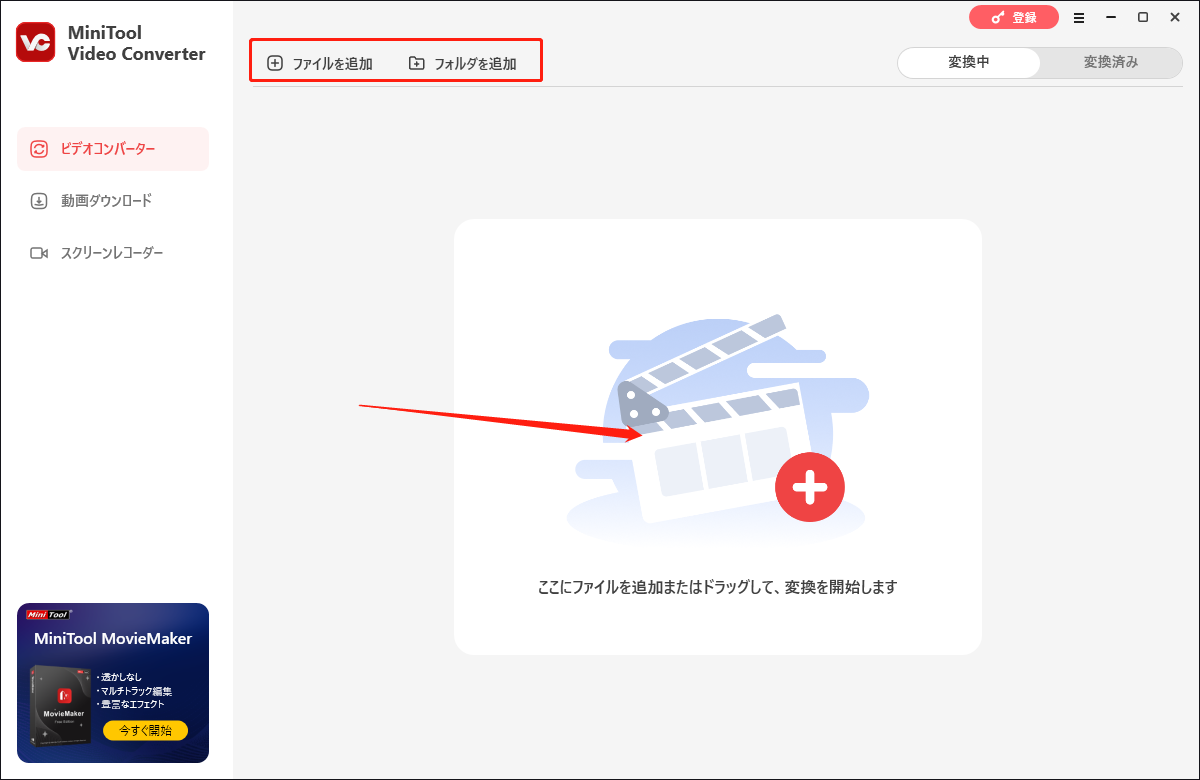
ステップ3.下の画像で赤く囲んだアイコンをクリックして、出力形式ウィンドウを開き、「動画」タブに切り替えて、「MP4」またはChromecastに対応する他の形式を選択します。そして、必要な解像度のプリセットを選択します。

ステップ4.「変換」ボタンをクリックして、MKVをChromecast対応の形式に変換します。変換は数秒で完了し、自動的に「変換済み」タブに切り替わります。「開く」ボタンをクリックして、変換されたファイルをチェックおよび見つけることができます。
ステップ5.最後に、変換されたファイルをChromecastにキャストします。
結語
MKV形式はChromecastでサポートされていませんが、PCや携帯電話からMKVファイルをChromecastにキャストすることができます。以上の3つの方法に従って、簡単にMKVをChromecastにキャストできます。では、試してみましょう。



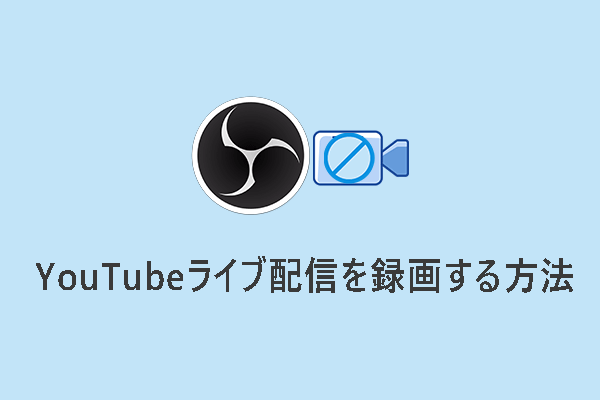
ユーザーコメント :